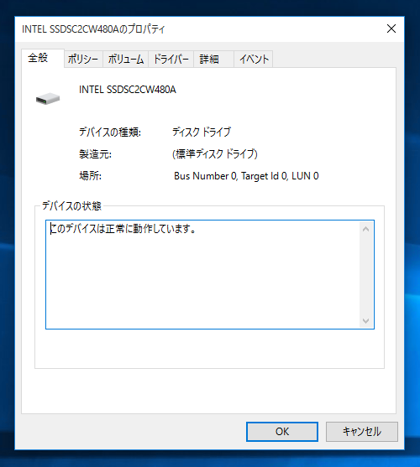ドライブがGPTか確認する手順を紹介します。
画面左下のスタートボタンでマウスの右ボタンをクリックします。
下図のポップアップメニューが表示されます。
メニューの[ディスクの管理]をクリックします。
[ディスクの管理]ウィンドウが表示されます。
起動ドライブのあるディスク(今回の場合は"ディスク 0")で右クリックしポップアップメニューを表示します。メニューの[プロパティ]をクリックします。
ディスクドライブのプロパティダイアログが表示されます。
上部のタブから[ボリューム]タブをクリックして選択します。[パーティションのスタイル]の項目を確認します。このディスクは"マスター ブート レコード (MBR)"となっていますのでGPTでないことが確認できました。
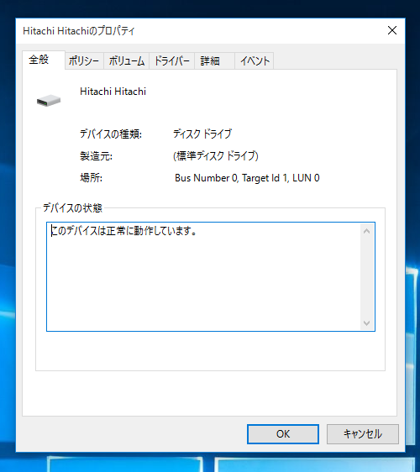
ディスクがGPTパーティションの場合は[パーティションのスタイル]の項目に"GUID パーティション テーブル (GPT)"と表示されます。